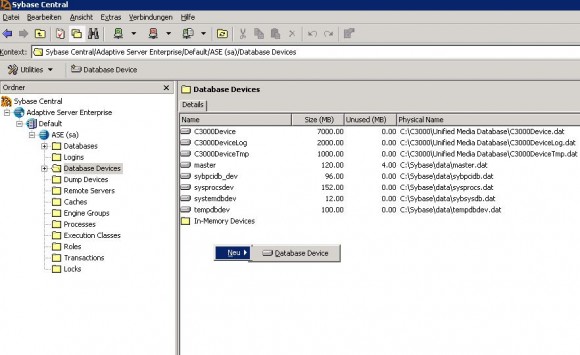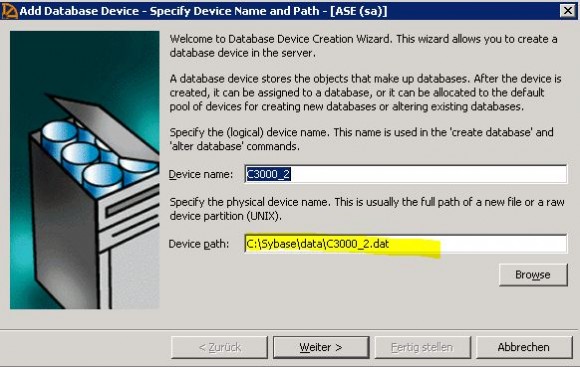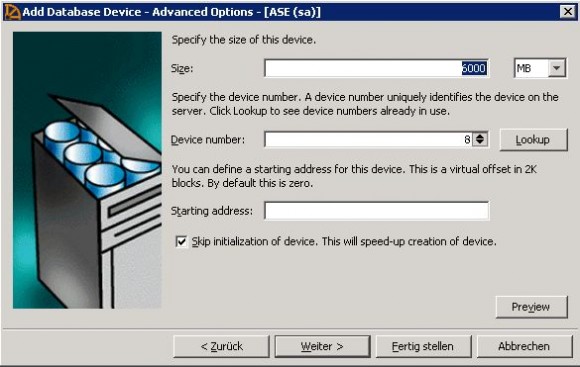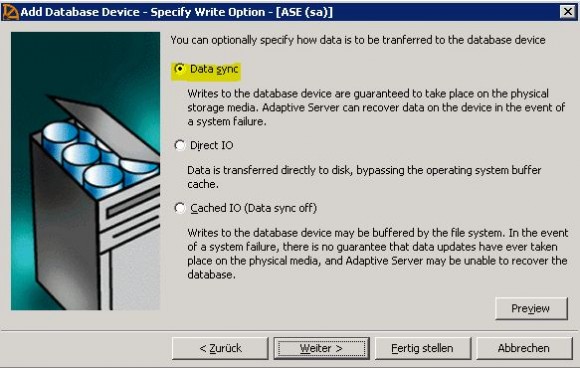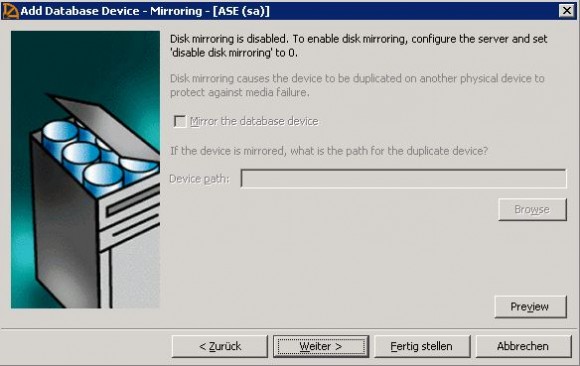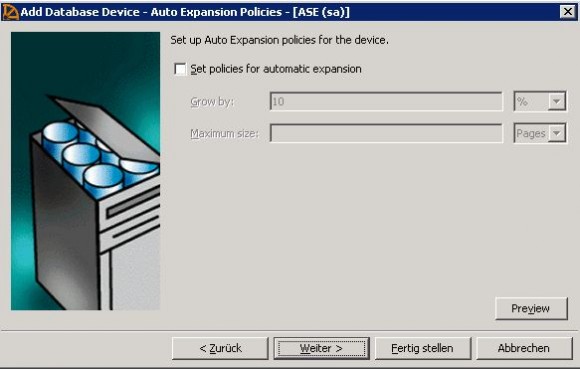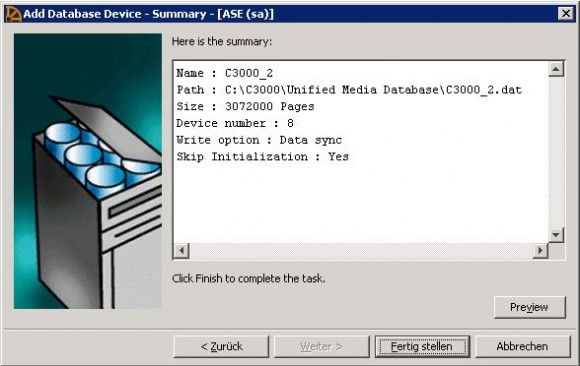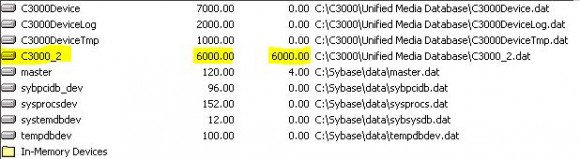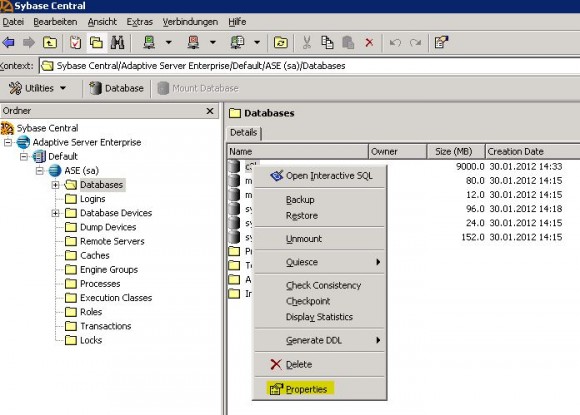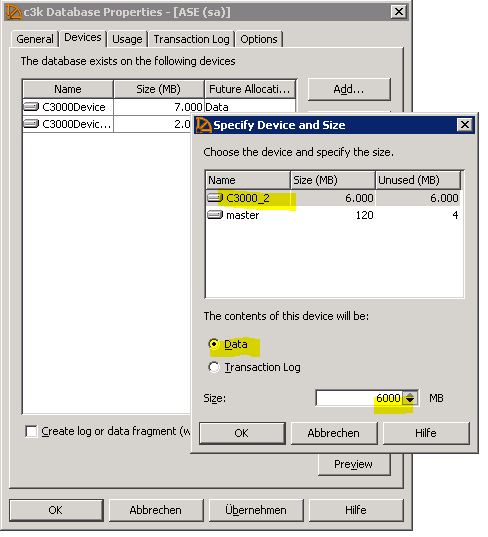C3000 Datenbank Device anlegen
Wenn der Platz in den bestehenden C3000-Devices der Sybase Datenbank nicht ausreicht (oder vollgelaufen ist), können (entsprechender Platz auf dem Laufwerk vorausgesetzt) jederzeit weitere Devices hinzugefügt werden. Dazu begibt man sich in die Sybase Central, verbindet sich mit der Datenbank und navigiert zum Bereich „Devices“.
Hier wählt man die Option Neu > Database Device, gibt der neuen Datei einen sinnvollen Namen, im Beispiel „C3000_2“
Der Device Path muss zwar nicht angepasst werden, wenn man es eher übersichtlich mag, sollte hier der gleiche Ordner gewählt werden, in dem sich auch die vorhandenen Dateien befinden, also im oben markierten Beispiel „C:\C3000\Unified Media Database\C3000_2.dat“ Anschließend wird die Größe des neuen Devices definiert. Die „Device Number“ wird automatisch hochgezählt, „Starting Address“ bleibt leer (default). Der Schalter „Skip initialization of device“ sollte ebenfalls in der default Einstellung (an) verbleiben.
Als Nächstes werden die Zugriffs-/Schreiboptionen abgefragt, hier muss ebenfalls der Defaultwert „Data sync“ beibehalten werden.
weiter mit Defaultwerten
Fertig. Nun haben wir ein neues Datenbank-Device, dass jedoch noch keiner Datenbank zugewiesen wurde.
Wechseln Sie in der Sybase Central zu den Eigenschaften der C3000 Datenbank „c3k“ und wählen dort unter „Devices“ das soeben neu entstandene Datenbankdevice aus.
Bitte vergessen Sie nicht, den Verwendungszweck (Data / Transaction Log) und die Größe zu (sinvollerweise die komplette Devicegröße) zu bestimmen. Mit „ok“ bestätigen, dann sollte der neu geschaffene Platz zur Verfügung stehen.